Danh sách trình ghi đĩa CD/ DVD miễn phí tốt nhất 2020
Làm thế nào để ghi đĩa CD mà không gặp vấn đề gì? Bạn chỉ cần phần mềm phù hợp. Dưới đây là các chương trình ghi đĩa CD/ DVD tốt nhất cho Windows dựa trên thời gian ghi đĩa, tính toàn vẹn dữ liệu và mức độ dễ dàng của mỗi chương trình.
Bạn đang đọc: 8 Phần mềm Ghi đĩa CD/ DVD miễn phí tốt nhất cho máy tính
- Ashampoo Burning Studio Free
- Express Burn
- ImgBurn
- BurnAware Free
- CDBurnerXP
- DVD Flick
- DeepBurner
- CyberLink Power2Go
Ashampoo Burning Studio Free
Ashampoo Burning Studio 19 – ABS là một trình ghi đĩa chuyên nghiệp, gọn nhẹ và dễ sử dụng, có thể nói là sự lựa chọn thay cho bộ Nero quá cồng kềnh. Ngoài CD/DVD thì ABS còn hỗ trợ ghi đĩa Blu-ray, một chuẩn DVD mới có dung lượng lớn.
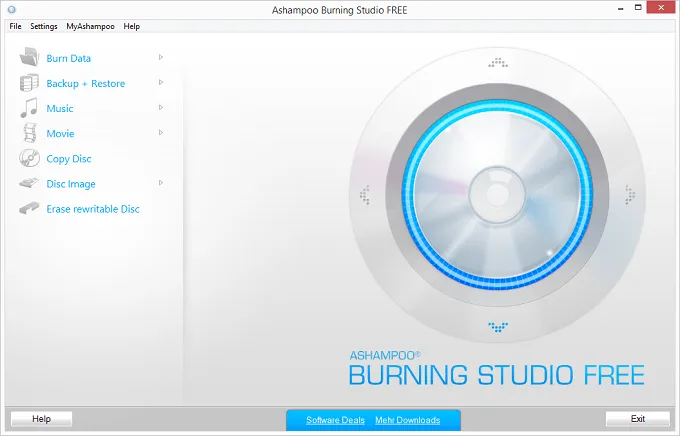
Sau khi cài đặt, nhìn vào giao diện, hẳn bạn đã biết ngay được các tính năng và cách sử dụng của chương trình. Với từng loại đĩa cần ghi, bạn chỉ việc chọn từ menu tương ứng, bao gồm:
- Burn Files and Folders: tạo hoặc cập nhật đĩa dữ liệu (đối với loại đĩa cho phép ghi và chỉnh sửa sau khi ghi).
- Burn or Rip Music: tạo đĩa nhạc (đĩa CD thông thường để chơi trên đầu đĩa hoặc đĩa dạng nén). Ngoài ra, bạn cũng có thể rip đĩa CD để copy file từ đĩa vào máy tính.
- Burn Movie: tạo đĩa phim với định dạng VCD, SVCD, DVD và Bluray.
- Create/Burn Disc Images: Tạo file ảnh (image) của đĩa hoặc ghi file image lên đĩa. Với cách này, bạn có thể sao lưu đĩa dưới 1 file ảnh duy nhất (thay vì copy toàn bộ file và thư mục có trong đĩa ra bên ngoài như cách thông thường).
- Erase: Xóa đĩa đối với các loại đĩa hỗ trợ ghi/xóa nhiều lần.
Ngoài các tính năng ghi đĩa nêu trên, chương trình còn 1 tính năng rất hữu ích, đó là sao lưu và khôi phục dữ liệu trên đĩa CD hoặc phân vùng của đĩa cứng. Để sử dụng tính năng này, bạn chọn ‘Back up or Restore Files and Folders’, chọn tiếp ‘Backup files and folders’ để tiến hành sao lưu, hoặc ‘Restore an existing backup’ để khôi phục sau khi đã sao lưu được.
Dưới đây là 2 phiên bản miễn phí và trả phí bạn có thể tải về:
Hướng dẫn Cr@ck Ashampoo Burning Studio Pro:
- Tải và giải nén tập tin
- Chạy file “Ashampoo Burning Studio.exe” để cài đặt
- Cài đặt bình thường, thoát cài đặt khi hoàn tất
- Copy toàn bộ file trong thư mục cr@ck và dán đè lên file trong thư mục cài đặt
- Xong
Express Burn
Express Burn là một phần mềm hữu ích khác từ NCH. Công cụ này có phiên bản hoàn toàn miễn phí với khả năng hạn chế nhưng nó hoàn thành công việc. Bạn có thể sử dụng nó ở nhà và ghi đĩa CD nhanh chóng.
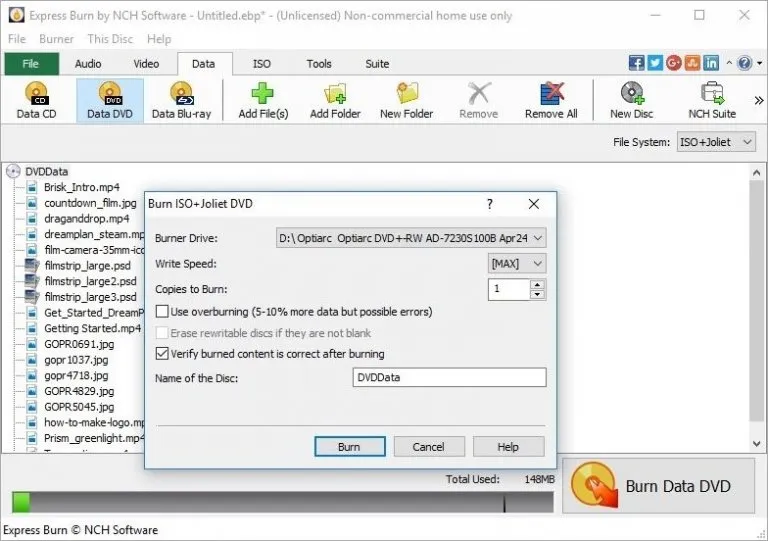
Những người sáng tạo tuyên bố phần mềm này là phần mềm ghi đĩa nhanh nhất trên thế giới nhưng bạn có thể muốn ghi đĩa CD chậm hơn để có chất lượng ghi tốt hơn. Bạn không phải bận tâm về việc tìm kiếm các tệp từ giao diện phần mềm thông qua PC – chỉ cần kéo và thả chúng vào ứng dụng.
Chương trình cho phép bạn:
- Ghi lại CD âm thanh, bình thường hóa âm thanh và tạm dừng giữa các bản nhạc
- Ghi đĩa DVD và Blu-Ray, tạo và quản lý chương, ghi vào PAL hoặc NTSC
- Tạo tác giả DVD tùy chỉnh với các mẫu được tạo sẵn
- Tạo đĩa dữ liệu có thể khởi động để giải cứu PC của bạn khi cần
ImgBurn
ImgBurn có lẽ là phần mềm ghi đĩa miễn phí tốt nhất cho Windows 10 mà bạn có thể tìm thấy ngay bây giờ, vì nó cung cấp nhiều tùy chọn nhất.
Nó hỗ trợ rất nhiều định dạng, chẳng hạn như BIN, CCD, CDI, CUE, DI, DVD, GI, IMG, ISO, MDS, NRG và PDI, và nó sẽ ghi bất kỳ phương tiện kỹ thuật số nào, từ đĩa CD cổ điển sang đĩa Blu Ray .
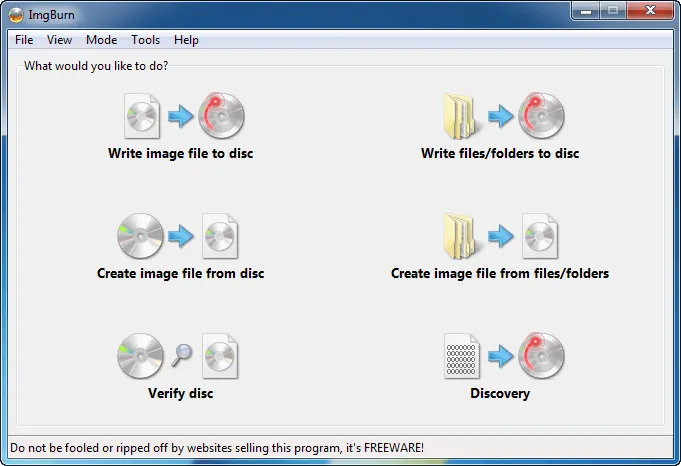
Vì thực tế là nó có rất nhiều tùy chọn, nên hơi phức tạp khi sử dụng, vì vậy bạn sẽ cần một chút thời gian để làm quen với chương trình này. Nhưng nếu bạn cần một phần mềm ghi đĩa miễn phí mạnh mẽ, ImgBur có lẽ là lựa chọn tốt nhất của bạn.
Tính năng chính của phần mềm ghi đĩa miễn phí ImgBurn
- Read: Đọc đĩa vào tập tin hình ảnh
- Build: Tạo một tập tin hình ảnh mới từ những tập tin trên máy tính hoặc trên mạng hay ghi tập tin trực tiếp vào đĩa
- Write: Viết tập tin ảnh vào đĩa
- Verify: Kiểm tra đĩa chắc chắn có thể đọc được. Bạn cũng có thể so sánh với một tập tin hình ảnh được đưa ra để đảm bảo các dữ liệu thực tế là chính xác
- Discovery: Kiểm tra ổ đĩa, sử dụng kết hợp với DVDInfoPro, bạn có thể kiểm tra chất lượng của việc ghi đĩa trên ổ đĩa đang xử lý
BurnAware Free 13.0 – Công cụ ghi đĩa CD/DVD nhanh chóng
BurnAware có thể có giao diện đẹp nhất trong tất cả các chương trình từ danh sách của chúng tôi và đó là lý do tại sao nó phổ biến đối với người dùng. Bên cạnh giao diện đẹp, BurnAware Free cung cấp số lượng tùy chọn lớn cho một phần mềm ghi đĩa miễn phí.

Với công cụ này, bạn có thể ghi đĩa CD âm thanh và MP3, đĩa DVD dữ liệu và đa phương tiện, ISO và Cue Image, xóa hoặc định dạng đĩa ghi lại, sao chép đĩa CD hoặc DVD của bạn sang hình ảnh ISO, v.v.
Tính năng chính của phần mềm ghi đĩa BurnAware Free
- Ghi dữ liệu và tạo đĩa boot.
- Thu âm thanh, video và MP3.
- Tạo và ghi ảnh ISO/CUE/BIN.
- Sao chép các đĩa với nhau hoặc sang hình ảnh ISO.
- Xóa đĩa bị ghi đè.
- Trích xuất âm thanh từ đĩa CD.
- Trích xuất dữ liệu từ đĩa không thể đọc.
- Hỗ trợ CD-R/RW, DVD-R/RW, DVD+R/RW, BD-R/RE và DVD-RAM.
- Hỗ trợ UDF, Bridge và ISO9660.
- Hỗ trợ Windows 10.
- Thêm nhiều skin mới cho giao diện.
- Thêm tính năng thiết lập thứ tự ưu tiên cho nhiều file.
- Hỗ trợ dòng lệnh để tạo file ISO tiêu chuẩn.
- Thêm tab Summary cho công cụ Disk Info và nút bấm để sao chép thông tin vào clipboard.
CDBurnerXP 4.5
Mặc dù có tên XP, CDBurnerXP hoàn toàn tương thích với Windows 10 và nó hoạt động hoàn hảo. Chương trình này hỗ trợ tất cả các định dạng chính, nhưng nó dường như là công cụ miễn phí tốt nhất để ghi đĩa CD và DVD âm thanh.
Tìm hiểu thêm: Sử dụng Refresh và Reset cài đặt lại máy tính Win 8
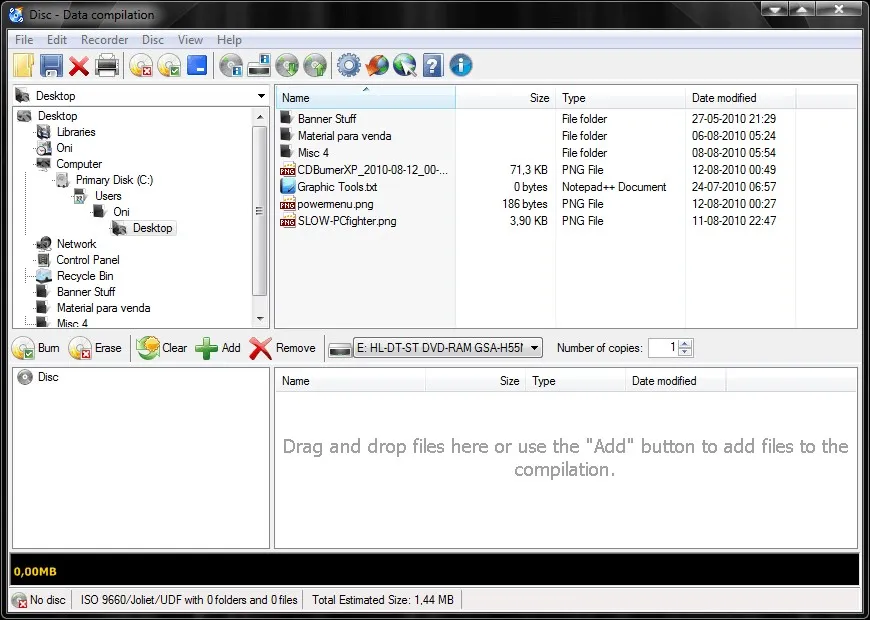
CDBurnerXP hỗ trợ ghi vào các dạng đĩa phương tiện quang khác nhau như CD, DVD, HD-DVD và thậm chí cả Blu-ray. Với chương trình này, bạn sẽ có thể ghi CD âm thanh hoặc dữ liệu vào AAC, MP3, ALAC, FLAC, OGG, WAV và một số định dạng khác
Vì vậy, nếu bạn đang làm việc với âm nhạc , có lẽ chương trình tốt nhất để ghi tập tin âm thanh của bạn là CDBurnerXP (tất nhiên bạn có thể sử dụng nó cho các tác vụ khác, như ghi đĩa dữ liệu, đĩa Blu-ray và tạo hình ảnh ISO).
Tính năng chính của CDBurnerXP
- Tạo đĩa CD hoặc DVD để lưu trữ dữ liệu
- Tạo đĩa CD ca nhạc
- Tạo file ISO
DVD Flick
DVD Flick là phần mềm ghi đĩa miễn phí dành cho Windows 10 chuyên tạo và ghi DVD video. Nó hỗ trợ hơn 40 định dạng video, vì vậy về cơ bản bạn có thể đặt bất kỳ clip nào vào đĩa DVD.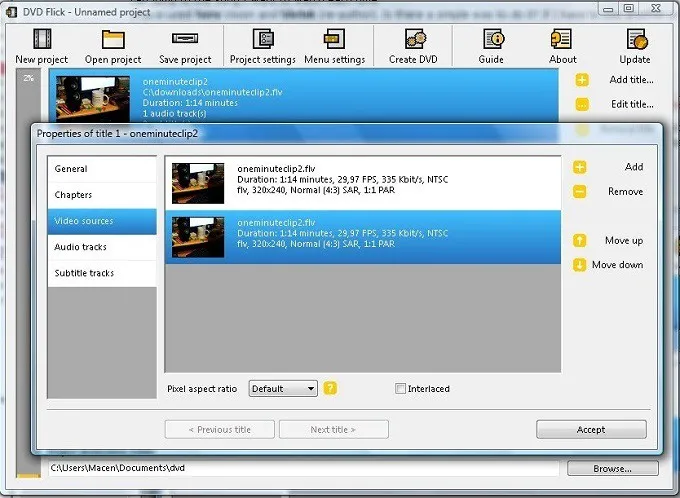
Nó cũng rất dễ sử dụng, với giao diện đơn giản, vì vậy bạn có thể ghi đĩa DVD của mình chỉ trong vài cú nhấp chuột. Và mặc dù nó thiếu tùy chọn cho các định dạng khác, nhưng đây có lẽ là công cụ miễn phí tốt nhất để ghi đĩa DVD ngoài kia.
DeepBurner
Một phần mềm ghi đĩa miễn phí tuyệt vời khác mà bạn có thể muốn dùng thử là DeepBurner. Ứng dụng này có giao diện người dùng đơn giản, nhưng bù lại bằng các tính năng của nó.
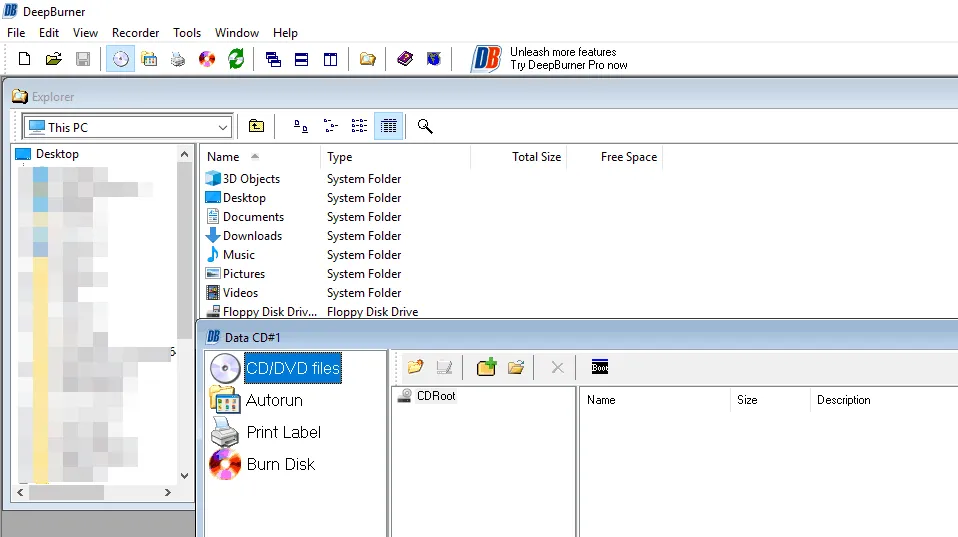
Điều đáng nói là có hai phiên bản có sẵn, Pro và Free, và các tính năng có sẵn trong chúng hơi khác nhau.
Về các tính năng, đây là một số tính năng mà DeepBurner có trong phiên bản Miễn phí:
- Khả năng ghi đĩa CD và DVD dữ liệu cũng như CD âm thanh
- Có thể tạo và ghi ảnh ISO
- Hỗ trợ các đầu đốt IDE, USB, SCSI và Fire Wire
- Hỗ trợ quá mức
- Phương pháp viết DAO, SAO và TAO
- Hỗ trợ đĩa CD nhiều phiên
- Khả năng tạo đĩa khởi động
- Kích thước bộ đệm ổ đĩa điều chỉnh động
- Bộ nhớ đệm tập tin và đĩa hiệu suất cao
- Có thể hỗ trợ nhiều máy ghi đồng thời
- Dễ sử dụng nhờ trình hướng dẫn tích hợp
- Trình hướng dẫn tự động cho phép bạn tạo các tệp AutoRun
- Phiên bản di động cũng có sẵn
Chỉ có tính năng trong phiên bản DeepBurner Pro:
- Đĩa trực tiếp vào đĩa sao chép
- Khả năng tạo DVD video
- Khả năng tạo album CD / DVD được cá nhân hóa
- Tính năng sao lưu
- Hỗ trợ dòng lệnh
- Tiện ích thông tin ổ đĩa và phương tiện truyền thông
Dưới đây là 2 phiên bản miễn phí và trả phí bạn có thể tải về:
CyberLink Power2Go 11
CyberLink Power2Go 11 Crack là một trong những chương trình ghi đĩa và sao lưu đĩa tốt nhất cho đĩa CD, DVD và đĩa Blu-ray. Bây giờ Burn media vào bất kỳ đĩa nào với sự trợ giúp của Power2Go. nó đi kèm với công nghệ tiên tiến hơn và một loạt các định dạng đĩa và tế bào.
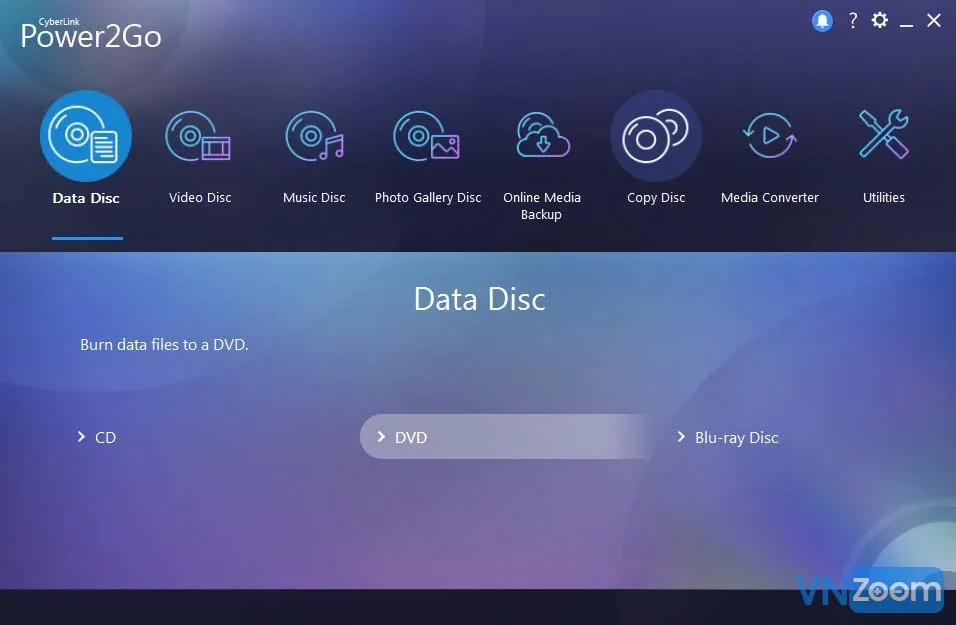
>>>>>Xem thêm: Ứng Dụng Xóa Hình nền trên IPhone Tốt Nhất Năm 2022
Các tính năng nâng cao của CyberLink Power2Go Platinum 11
- Mẫu menu sáng tạo.
- Chuyển đổi video UltraHD 4K để xem trên điện thoại di động.
- Thưởng thức phát lại âm thanh AAC / FLAC chất lượng cao.
- Bây giờ với Blu-ray & amp; AVCHD
- Rip loại đĩa CD của bạn – Và chia sẻ, lưu hoặc ghi cho bất kỳ dịp nào.
- Hoàn thành chuyển đổi âm thanh với trình chỉnh sửa sóng.
- Bộ công cụ ISO – Gắn và xem hình ảnh đĩa Cải thiện chất lượng video cho thiết bị di động
- Ngay lập tức, một khi chuyển từ máy tính của bạn. Hỗ trợ cho H.264, MP4 và MPEG.
